工具/原料:
系统版本:win7
品牌型号:联想小新air12
方法/步骤:
开不了机了的原因:
1、主板故障、内存故障
如果有两根内存,建议将一根内存拔了,保留一根内存进行开机尝试,不行的话,单独换另一根尝试开机测试,如果是主板问题,建议送修,自己搞不定的。
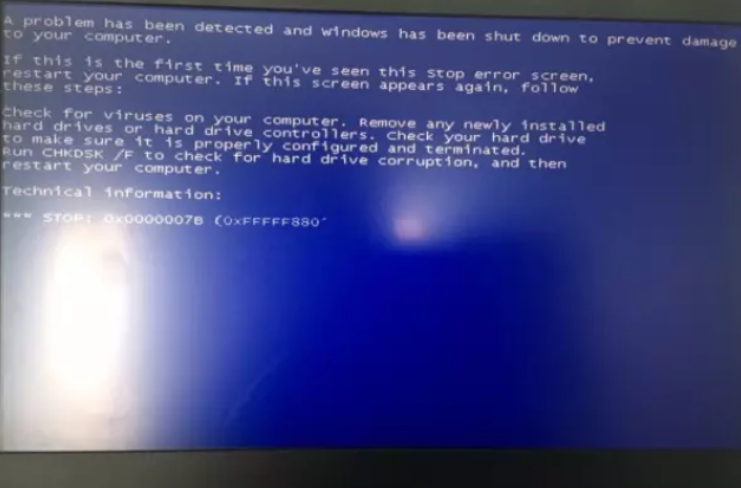
2、显卡、屏幕排线故障
一般显卡、屏幕排线故障,通常都可以进入操作系统,如果您有设置了开机音乐,如果开机可以听到进入系统的声音,说明就是显卡或者是屏幕排线故障或者松动了。对于以上硬件故障,估计绝大数的用户都搞不定,所以建议送修。

3、硬件松动
例如是内存或者显卡松动,尤其是内存几率最大,将其重新插拔试试。

4、主板BiOS错误所致
主板BIOS错误,需要将清除BIOS,完成放电操作,将其复位。
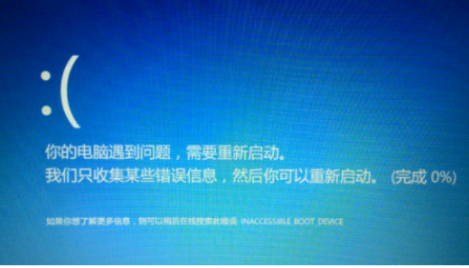
解决方法:
1、内存重新插拔
将笔记本关机之后,拆开笔记本底部D面,将内存重新插拔,如果不行的话,将内存的金手指部分使用橡皮或者纸擦一擦试试,再安装回去,尝试开机,当然如果有两根内存请换单根交替尝试进行开机,意思就是这根内存不行,单独插入另一根内存进行尝试。
2、清除CMOS电池,放电
将笔记本底部D面完整拆卸,看到主板之后,找到纽扣电池,在主板的旁边有一个塑料包裹的圆形东西,就是纽扣电池。在纽扣的连接接口处将其取下来,一般是插拔式。
接口取下来之后,等待5分钟之后,最好十分钟(时间并没有固定的,其实一般情况下10秒就好了,当然如果无效,可以尝试时间长一些),再将接口插回去,完成笔记本的主板CMOS电池放电,BIOS复位。
总结:以上就是笔记本电脑开不了机了的原因及解决方法啦,希望对大家有所帮助。
相关阅读
热门教程
最新教程